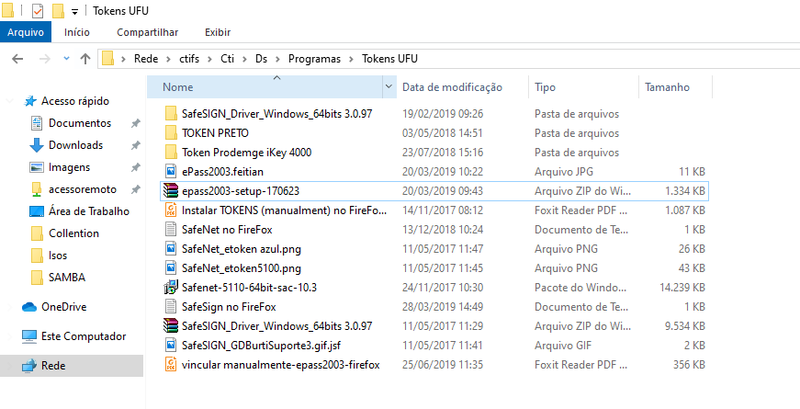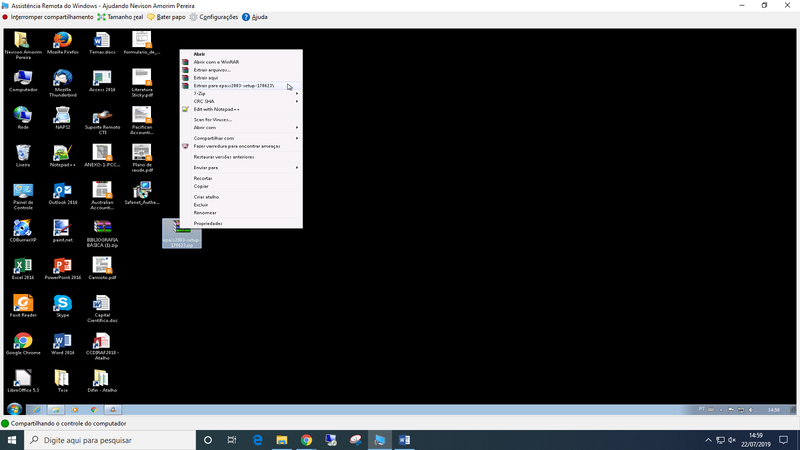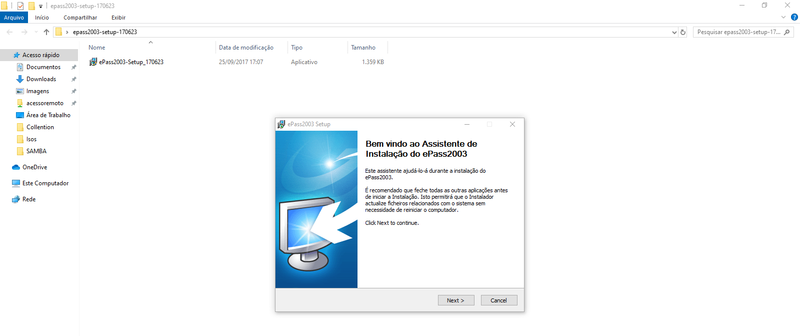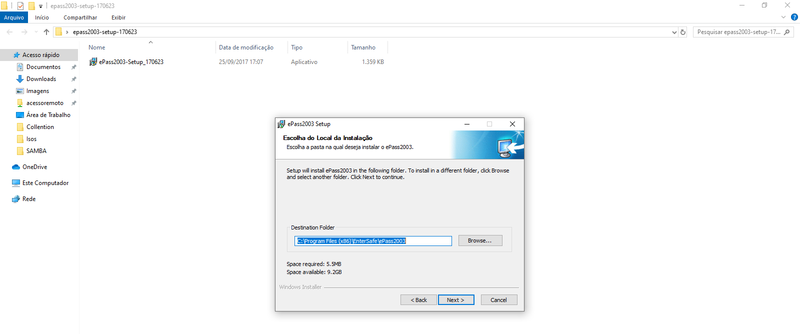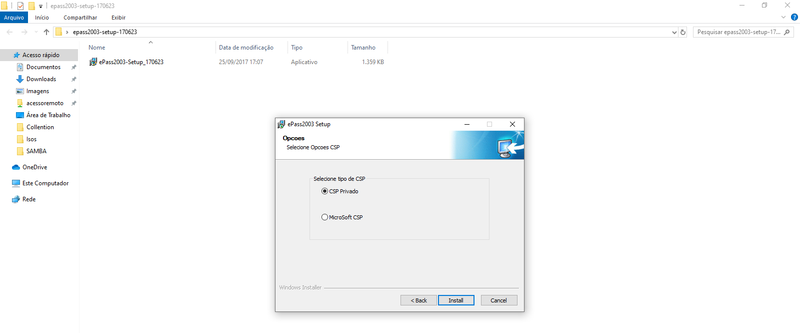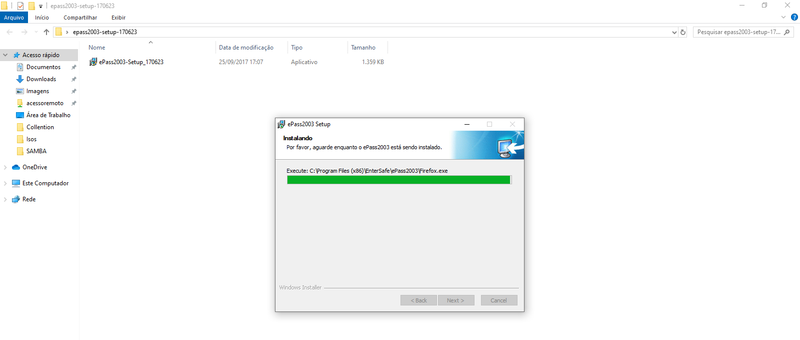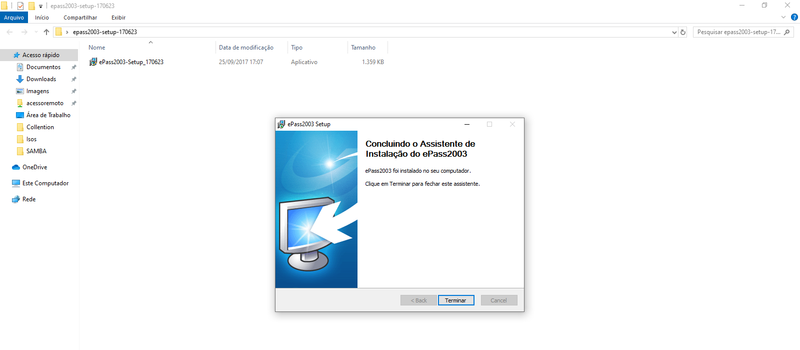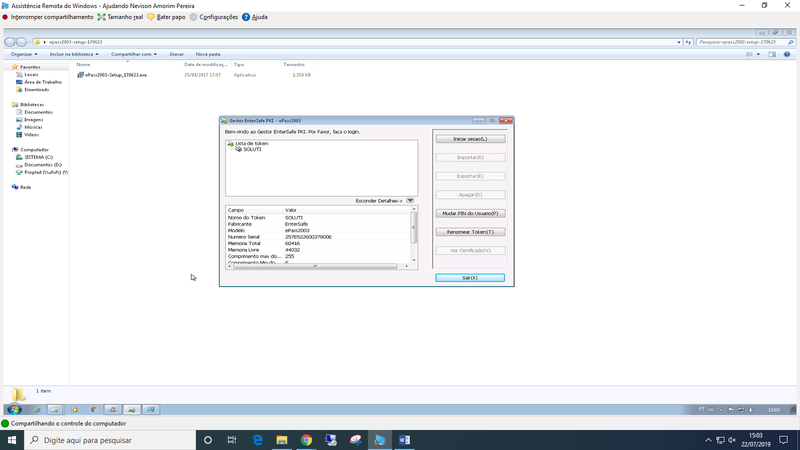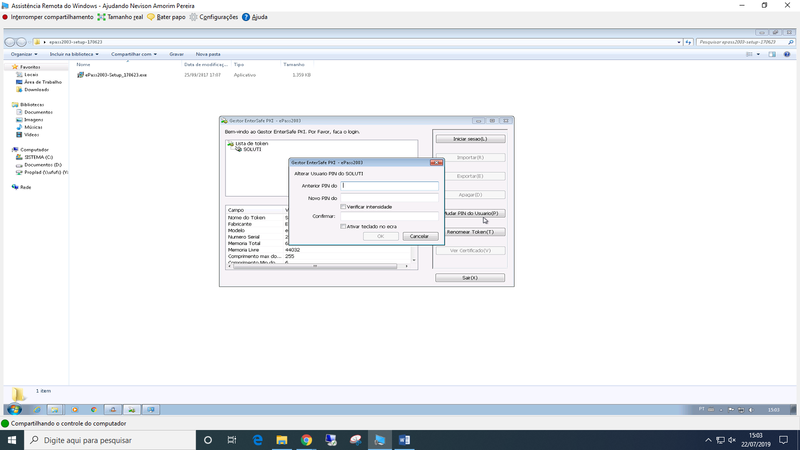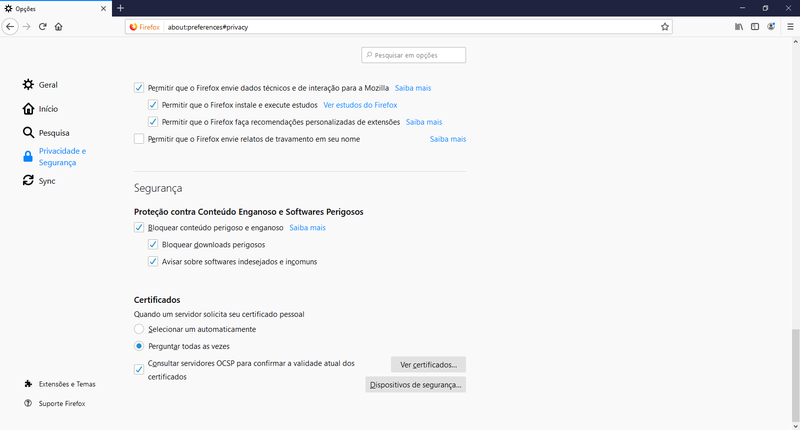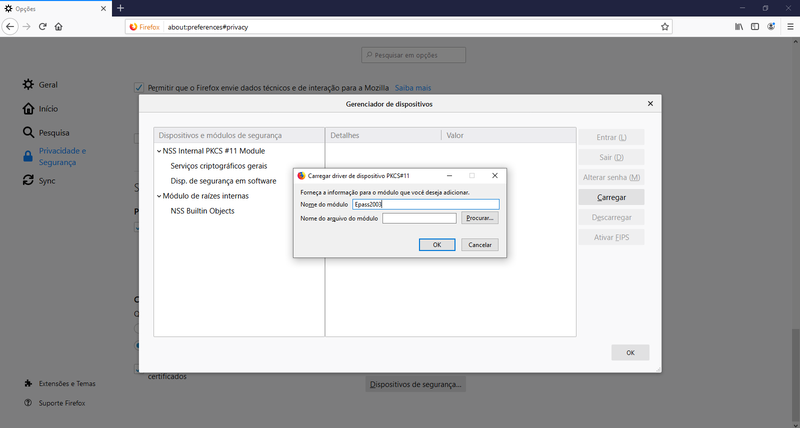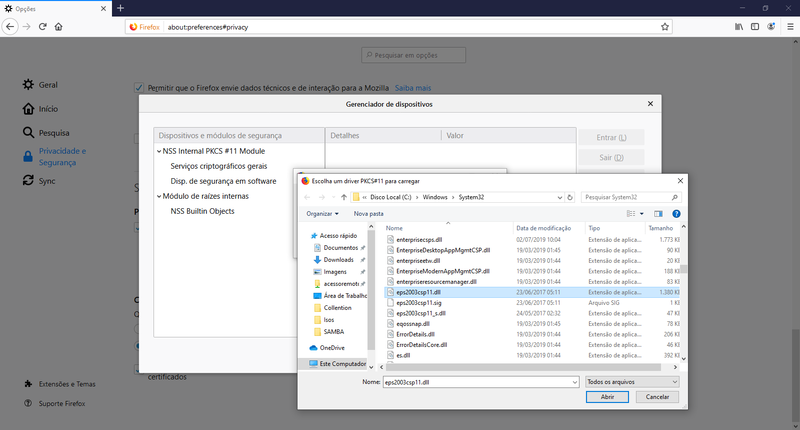Instalação e configuração do Token EPASS2003
Instalação e configuração do Token EPASS2003.
1º - Vá até o caminho \\ctifs\Cti\Ds\Programas\Tokens UFU, como mostra a Figura 1 ou baixe o drive no site https://certificaminas.com/instaladores-e-drives.
Figura 1: Diretório do driver do token Epass2003.
2º - Extraia o arquivo do winrar como mostra a figura abaixo.
Figura 2: extraindo winrar ,
3º - Execute o instalador do driver do token. Clique em avançar, como mostra a figura abaixo.
Figura 3:
4º - Clique em avançar
Figura 4:
5º - Clique em avançar, como mostra a figura 5. Após avançar, a instalação irá ser executada.
Figura 5:
Figura 6:
7º - Clique em Terminar. Ao clicar em Terminar, o driver do token será instalado.
Figura 7:
8º - Após instalar o driver, abra o software do token. Caso seja a primeira vez que o usuário (a) irá utilizar o token, é necessário mudar o PIN. E para isso, clique em “Mudar PIN do usuário”. Se não for a primeira vez que o usuário utilizou o token,
Figura 8:
9º - Esse passo somente será necessário caso usuário (a) for utilizar token pela primeira vez.
Figura 9:
10º - Após instalar o driver do token, instale os certificados necessários para cada site. Você pode encontrar os certificados no site: https://certificados.serpro.gov.br/arserpro/pages/information/certificate_chain.jsf;jsessionid=D2B49FB5E4B4B7A77753C3B2B066892F.6ea3c789-caa2-3fee-bc8d-f3e30854e13e
É recomendado que se utilize o Internet Explorer quando for utilizar o token.
11º - Para funcionar no Firefox é necessário fazer algumas configurações no Browser. Abra o Firefox e vá em “Opções”. Vá até a aba “Privacidade e Segurança” e clique em “Dispositivos de segurança”.
Figura 10:
11º - Ao abrir Dispositivos de segurança, clique em “Carregar”. Abrirá uma janela para que você
Figura 12:
Figura 13: